В настоящее время телевидение не ограничивается только традиционными кабельными и спутниковыми сетями. Установка IPTV-приложения на телевизор является одним из самых популярных методов просмотра ТВ-каналов в Интернете. Существует множество IPTV-приложений, которые могут быть установлены на телевизоры, включая телевизоры Sony.
В этой статье мы предоставим пошаговую инструкцию, как установить IPTV Portal на телевизор Sony. IPTV Portal — это одно из самых популярных приложений для просмотра онлайн ТВ-каналов на телевизоре. Оно легко устанавливается и имеет простой и интуитивно понятный интерфейс.
Будьте внимательны при установке IPTV Portal, учтите, что некоторые модели телевизоров Sony могут не поддерживаться этим приложением. Перед установкой убедитесь, что ваш телевизор может работать с IPTV Portal.
Шаг 1: Проверьте подключение к интернету
Убедитесь в наличии интернет-подключения
Перед установкой IPTV Portal убедитесь, что телевизор Sony подключен к интернету. Для этого откройте настройки сети на телевизоре и проверьте, подключено ли устройство к локальной сети, Wi-Fi или используется лишь проводное подключение.
Настройка Smart IPTV и ForkPlayer на телевизорах Sony без WEWD Opera TV
Больше по теме: Что делать если плывет экран в гта са
Проверьте скорость интернет-канала
Чтобы IPTV-сервис работал стабильно и без перебоев, скорость интернет-канала должна быть выше 10 Мбит/с. Проверьте скорость интернет-канала, используя онлайн-сервисы. Если скорость соединения недостаточна, то IPTV-sервис будет работать с перебоями или вообще не будет загружаться.
Убедитесь в правильности подключения к интернету
Проверьте настройки сети на телевизоре, убедитесь, что сеть настроена правильно: IP-адрес, субмаска, шлюзы и т.д. Если используется Wi-Fi, убедитесь в правильности ввода пароля. Если устройство подключено к сети, но IPTV-сервис не работает, попробуйте перезагрузить телевизор и проверить наличие обновлений программного обеспечения.
Шаг 2: Скачайте приложение IPTV Portal на телевизор
Вариант 1: Установите приложение из магазина приложений Sony Smart TV
Если ваш телевизор Sony Smart TV поддерживает магазин приложений, то вы можете легко установить IPTV Portal следуя этим шагам:
- Откройте магазин приложений на телевизоре.
- В поисковой строке введите «IPTV Portal».
- Найдите приложение и нажмите на «Установить».
- После установки, откройте приложение и введите свои данные для входа.
Вариант 2: Загрузите приложение с помощью USB
Если ваш телевизор не поддерживает магазин приложений, то вы можете загрузить и установить IPTV Portal с помощью USB-накопителя следуя этим шагам:
- Скачайте приложение IPTV Portal на компьютер.
- Перенесите файл с приложением на USB-накопитель.
- Подключите USB-накопитель к телевизору.
- На телевизоре откройте меню «Источник» и выберите USB-устройство.
- Найдите файл с приложением IPTV Portal и выберите его.
- Установите приложение и введите свои данные для входа.
Шаг 3: Настройте IPTV Portal на телевизоре Sony
1. Откройте IPTV Portal
После успешной установки IPTV Portal на телевизор Sony, вам необходимо открыть приложение. Для этого на главном экране телевизора выберите значок приложения IPTV Portal.
Настрока IPTV и SmartTV на телевизоре SONY
2. Введите данные учетной записи
Когда вы откроете IPTV Portal, система запросит данные вашей учетной записи. Введите ваш логин и пароль, который вы использовали при настройке IPTV Portal на вашем компьютере. Это позволит вам получить доступ ко всем функциям IP телевидения.
Больше по теме: Карта с приколами starcraft
3. Просмотр доступных каналов
Теперь вы можете просматривать доступные каналы. Их список появится на экране телевизора. Выберите нужный канал и наслаждайтесь просмотром!
Примечание: Если у вас возникают затруднения при настройке IPTV Portal, можете обратиться за помощью к профессиональным специалистам.
Вопрос-ответ
Что такое IPTV Portal и как он работает на телевизоре Sony?
IPTV Portal — это приложение, которое позволяет смотреть цифровое ТВ через интернет-соединение. Оно работает на телевизорах Sony с функцией SMART TV или с браузером. С помощью IPTV Portal можно просматривать телеканалы и использовать различные функции — видеотеку, возможность записи передач, паузу и т.д.
Какие операционные системы поддерживают IPTV Portal на телевизорах Sony?
IPTV Portal поддерживает операционные системы Android TV и Tizen TV на телевизорах Sony. Если у вас есть устройство с другой операционной системой, вероятность того, что IPTV Portal поддерживается на нем, крайне мала.
Какие каналы доступны через IPTV Portal на телевизоре Sony?
В зависимости от провайдера, через IPTV Portal можно смотреть множество каналов — спортивные, новостные, кино, развлекательные, музыкальные и другие. Некоторые операторы предлагают дополнительные услуги — видеотеку, просмотр передач «в архиве» и другие.
Какие требования к скорости интернет-соединения для работы IPTV Portal на телевизоре Sony?
Для просмотра IPTV через портал на телевизоре Sony потребуется скорость интернет-соединения от 5 Мбит/с и выше. Однако, более высокая скорость интернета может понадобиться для просмотра в HD-качестве или в случае, если на других устройствах в доме также используется интернет.
Источник: onetennis.ru
iptv на телевизоре сони
Sony Bravia IPTV – телевизор, который позволяет смотреть телеканалы местных провайдеров без исп.
Sony Bravia IPTV – телевизор, который позволяет смотреть телеканалы местных провайдеров без использования дополнительного оборудования.
Для подключения к телевещанию нужно настроить ТВ, подключив его к интернету и установив нужные программы.
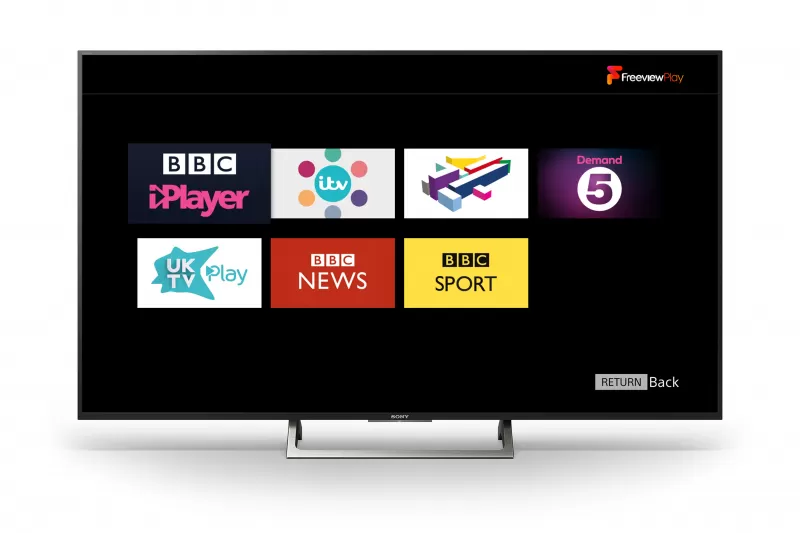
Настройка IPTV
Настройка IPTV на телевизоре Sony Smart TV начинается с подключение к сети Wi-Fi или установки адаптера беспроводной локальной сети UWA-BR100, который соединяется с устройством через USB.
Программы для IPTV Sony Bravia, настройка которых необходима для подключения к местному телевещанию, скачиваются из встроенного приложения.
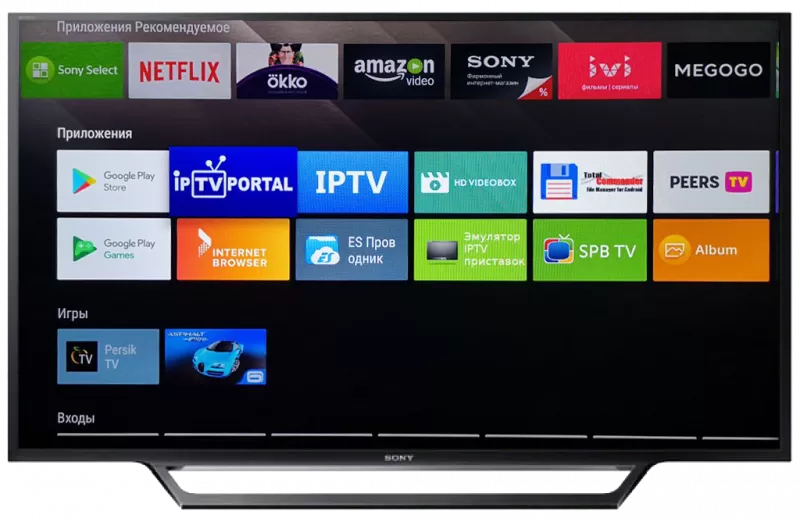
Подключение к Wi-Fi
Чтобы понять, как установить IPTV на телевизор Smart TV марки Sony, необходимо разобраться в том, доступен ли WiFi.
Если предусмотрена встроенная беспроводная сеть, то дополнительное оборудование не требуется.
- Нажмите кнопку «HOME» на пульте.
- Зайдите в раздел «Настройки».
- Откройте «Сетевая настройка».
- Выберите пункт «Беспроводная настройка».
- Запустите поиск имеющихся точек.
- Откройте точку с названием установленного роутера.
- Введите пароль доступа.
Настройка завершается после подключения к точке доступа.
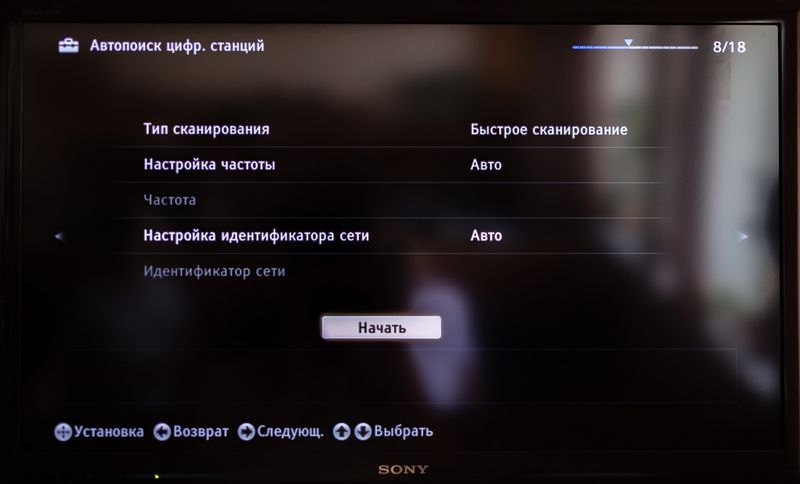
В некоторых моделях ТВ от Sony нет встроенного модуля для подключения к Wi-Fi. Для этого покупается адаптер UWA-BR100. Инструкция аналогична предыдущей, нужно только подключить устройство к ТВ.
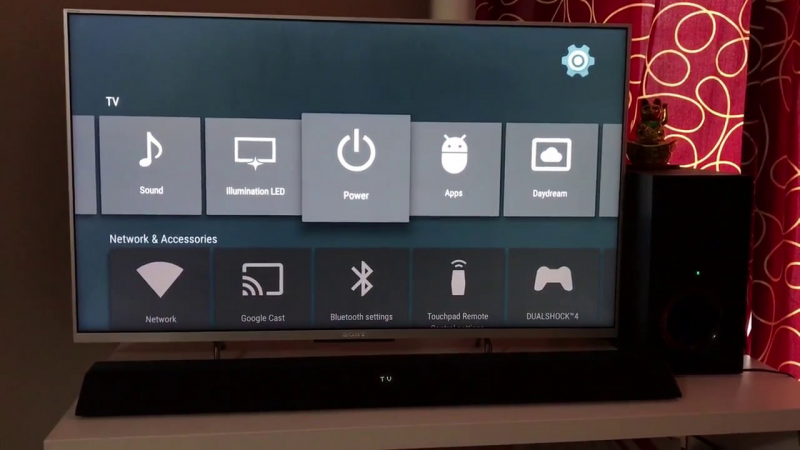
Установка SS IPTV
Для подключения IPTV на телевизоре Sony Bravia Смарт ТВ требуется выполнить следующую инструкцию:
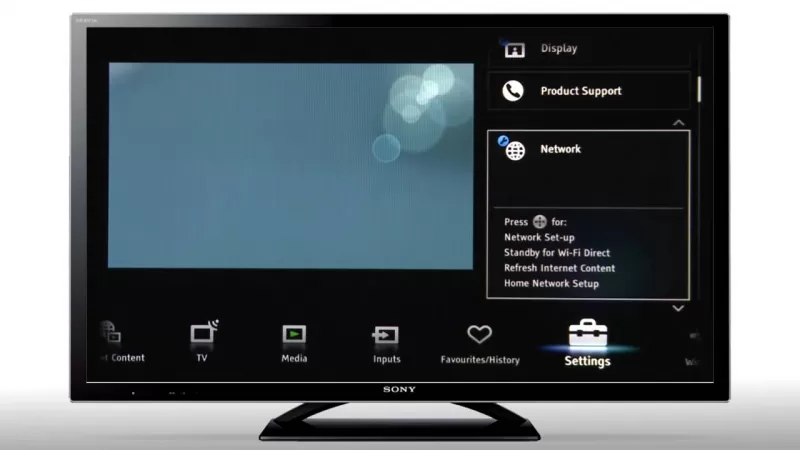
- Откройте вкладку «Все приложения».
- Найдите программу Opera TV (он же VEWD), откройте ее.
- Перейдите в раздел «Настройки».
- С помощью пульта перейдите в раздел разработки, нажав три раза вправо.
- Нажмите кнопку «Генерировать >
Установка Vintera TV
- Откройте приложение Opera TV, в поиске введите «Vintera TV».
- Нажмите на кнопку «Установить».
- Откройте программу, примените необходимые настройки.

На этом установка программы для IPTV на телевизор Сони завершена.
Дополнительно можно скачать Vintera TV для Android и скачать Vintera TV для iOS, чтобы просматривать телеканалы с мобильных устройств или телевизоров с ОС Андроид.
Марка телевизоров Sony отличается большим набором приложений, которые позволяют просматривать ТВ без приставки.
Очередь просмотра
Очередь
- Удалить все
- Отключить
YouTube Premium
Хотите сохраните это видео?
- Пожаловаться
Пожаловаться на видео?
Выполните вход, чтобы сообщить о неприемлемом контенте.
Понравилось?
Не понравилось?
Текст видео
В этом видео показано, как установить ForkPlayer и смотреть IPTV на телевизорах Sony без WEWD Opera TV после отключения 25 июня 2019. Делаем подмену DNS для приложения IVI и запускаем вместо него Форкплеер.
Необходимо ввести первичный DNS: 46.36.220.208
Для начала нажать кнопку HOME.
В открывшихся с левой части экрана столбцах выбрать последний «УСТАНОВКИ».
В установках выбрать пункт «НАСТРОЙКА СЕТИ».
В открывшихся настройках выбрать «ПРОСМОТР НАСТРОЕК И СОСТОЯНИЯ СЕТИ».
Информацию, которая выведена на экран, сфотографируйте на телефон.
Затем выйдите на предыдущий экран и выберите «НАСТРОЙКА СЕТЕВОГО СОЕДИНЕНИЯ».
В следующем пункте выберите «СПЕЦИАЛИСТ».
В зависимости от того, как у вас подключен телевизор к интернету, выберите «ПРОВОДНАЯ НАСТРОЙКА» или «БЕСПРОВОДНАЯ НАСТРОЙКА».
И когда дойдете до настроек IP адреса, выберите пункт «ВРУЧНУЮ».
И уже в настройках IP адреса вписываете все то, что Вы сфотографировали на телефон, кроме пунктов «ПЕРВИЧНЫЙ И ВТОРИЧНЫЙ DNS».
В первичный DNS впишите 46.36.220.208, вторичный можете не заполнять.
В следующем пункте «Использовать прокси-сервер» нажмите нет, и завершите настройку сети.
Если все сделано правильно, то после проверки во всех трех параметрах должно быть написано ок.
Далее просто запускаете приложение ivi и вместо него должен открыться форк плеер.
И уже в нем откройте ssiptv или другое интересующее Вас приложение.

Как смотреть IPTV на телевизоре Sony Bravia?

09.04.2019, 17:59

Команда сайта Bezprovodoff

Наша инструкция расскажет, как происходит настройка IPTV на телевизоре Sony и поможет самостоятельно настроить функцию IPTV на телевизоре Sony Bravia с помощью приложений “Vintera TV” и “SS IPTV”.
Настройка IPTV на телевизоре Sony Bravia
Сегодня поговорим о том, как установить IPTV на телевизор Smart TV марки Sony и как смотреть IPTV на телевизоре.
“Умные телевизоры” компании Sony работают на базе ОС Android TV, поэтому владельцам доступны все приложения сервиса “Google Play”. Их мы и будем устанавливать, чтобы активировать услугу интернет-ТВ на Smart TV марки “Сони”.
Перед тем, как смотреть IPTV на телевизоре Sony Bravia через Wi-Fi, настроим интернет-соединение.
- Заходим в раздел “Установки”, выбираем пункт “Сеть”.
- Открываем “Настройка сети”, нажимаем “Индивидуальный”.
- Переходим в тот тип соединения, который используется — “Проводная” или “Беспроводная”.
- Листаем до строки “Первичный DNS” и записываем адрес 46.36.222.114.
- Пролистайте до графы “Сохранить и подключиться”.
Опция IPTV на смарт ТВ “Сони” активируется через приложения “Vintera TV” и “SS IPTV”. Рассмотрим каждое отдельно.
Настройка IPTV на смарт ТВ “Сони” выполняется в интегрированном браузере “VEWD” (ранее известный как Opera TV). Перед этим его следует обновить.
- Заходите в раздел “Сеть”.
- Выберите опцию “Обновить Интернет-содержимое”.
Расскажем, как выполняется установка приложения “SS IPTV”.
- Откройте папку “Все приложения”.
- Войдите в “Opera TV”, листайте вниз экрана до позиции “Настройки”.
- Пролистайте вправо до страницы “Настройки разработчика”.
- Нажмите “Генерировать ID”.
- Запомните четырехзначный код, который появится на экране. Дальше действуйте быстро, поскольку пароль действителен в течение 15 минут.
- В браузере вводите адрес сайта http://publish.cloud.vewd.com и регистрируете существующий Google-аккаунт: записываете почту, пароль.
- В письме вы получите ссылку. Переходите по ней и вводите название модели телевизора и в соседнее поле — сгенерированный код.
- Нажмите кнопку подтверждения и возвращайтесь в меню смарт ТВ.
- Здесь также кликните “Ок”.
- После этих действий в меню телевизора появится новая опция — “Разработчику”. Здесь нажмите “URL Loader”.
- В адресной строке напишите http://app-ss.iptv.com.
- Кликните кнопку “Go”.
- После того, как появится “Пользовательское соглашение”, нажмите “Принять”.
- Выберите страну, город, провайдера и смотрите IPTV.
- перейдите по ссылке, кликните справа кнопку «Скачать»;
- найдите загруженный файл с расширением apk и сбросьте на флешку;
- подключите накопитель к ТВ, найдите, запустите установочный файл;
- иконка приложения появится на экране. Кликните по ней, чтобы открыть программу.
Каналы появятся при первом запуске приложения, отдельно искать и устанавливать m3u-плейлисты не нужно.
В приложении заявлены более 150 каналов, которые работают стабильно при Wifi-соединении от 50 Мб/c.
Чтобы смотреть IPTV-каналы на смартфонах или планшетах Apple, нужно скачать “Vintera.TV” для iOS. Процесс установки и функционал утилиты не отличается от версии для телевизора.
На этом настройка IPTV на телевизоре Sony завершена.

09.04.2019, 17:59
Источник: softlast.ru
Как установить IPTV на смарт тв Sony

Сегодня, когда многие телеканалы уже вышли в сеть, многие пользователи выбирают для себя IPTV. Однако, установка IPTV на телевизор может быть немного сложной и затратной процедурой. Чтобы упростить для вас процесс, мы сделали шаг за шагом инструкцию, как установить IPTV на смарт тв Sony.
Установка IPTV на смарт тв Sony состоит из нескольких этапов, включая скачивание и установку приложения IPTV, ввод адреса m3u-плейлиста и его настройку. Важно отметить, что процедура может отличаться в зависимости от модели вашего Sony телевизора, поэтому перед началом вам следует ознакомиться с инструкцией пользователя, прилагаемой к вашей модели телевизора.
Шаг 1: Проверьте наличие IPTV на телевизоре Sony
Перед тем как устанавливать IPTV на свой телевизор Sony, нужно убедиться, что такая возможность уже предусмотрена производителем. Если у вас новый телевизор Sony, то наличие IPTV уже есть или вероятнее всего, эту опцию можно легко добавить.
Как узнать о наличии IPTV на телевизоре Sony?
Если вы не знаете, есть ли IPTV на вашем телевизоре Sony, то вы можете проверить это следующим образом. Перейдите в меню телевизора и найдите раздел Приложения. Если в списке приложений есть приложение IPTV, значит, ваш телевизор поддерживает эту функцию.
Если приложения IPTV нет, это не значит, что вы не сможете смотреть IP-телевидение. В этом случае, вам нужно установить приложение с помощью специального магазина приложений.
! Как подключить интернет-роуминг Велком?
Шаг 2: Подключите телевизор Sony к интернету
Для того чтобы настроить IPTV на телевизоре Sony, необходимо убедиться, что телевизор подключен к интернету. Существует несколько способов подключения:
- Wi-Fi. Если телевизор имеет встроенный Wi-Fi модуль, то можно подключиться к беспроводной сети. Для этого нужно войти в настройки сети на телевизоре и выбрать беспроводное подключение. Затем нужно выбрать Wi-Fi сеть, ввести пароль и подключиться к сети.
- Кабель. Если у вас есть возможность подключить телевизор к модему с помощью кабеля Ethernet, то это будет более стабильным способом подключения. Для этого нужно подключить кабель к телевизору и модему, затем войти в настройки сети на телевизоре и выбрать проводное подключение.
После того, как телевизор будет подключен к интернету, убедитесь, что подключение работает корректно. Для этого можно открыть любой сайт в браузере на телевизоре и проверить скорость загрузки страницы. Если страница загружается медленно или не загружается вообще, то нужно проверить настройки сети и возможно обратиться к провайдеру интернет услуг.
Шаг 3: Загрузите приложение IPTV на телевизор Sony
1. Откройте Smart Hub
Чтобы загрузить приложение IPTV на телевизор Sony, необходимо открыть Smart Hub. Для этого убедитесь, что телевизор подключен к Интернету и нажмите кнопку «Smart Hub» на пульте дистанционного управления.
2. Найдите приложение IPTV
В Smart Hub найдите пункт «Приложения» и откройте его. Там вам нужно будет найти приложение IPTV. Лучший способ это сделать — ввести «IPTV» в строку поиска.
3. Установите приложение IPTV
Обнаружив приложение IPTV, нажмите на него, затем на кнопку «Установить». Приложение начнет загружаться и вам будет показано, когда установка закончится.
Как только приложение IPTV установлено, оно должно автоматически появиться в списке приложений Smart Hub. Теперь вы можете открыть его и настроить IPTV на телевизоре Sony.
Шаг 4: Откройте приложение IPTV на телевизоре Sony
1. Настройте интернет соединение
Перед установкой IPTV на телевизор Sony убедитесь, что у вас настроено интернет соединение. Если вы подключены к Wi-Fi, убедитесь, что сигнал достаточно сильный и стабильный.
Для настройки интернет соединения на телевизоре Sony:
- Откройте меню телевизора
- Выберите «Настройки»
- Выберите «Сеть и интернет»
- Выберите «Настройка сети»
- Следуйте инструкциям на экране и введите данные для подключения к интернету
- Нажмите «Проверить соединение», чтобы убедиться, что соединение настроено правильно
2. Найдите IPTV приложение на телевизоре Sony
Чтобы найти приложение IPTV на телевизоре Sony, выполните следующие действия:
- Откройте меню телевизора
- Выберите «Приложения»
- Найдите приложение «IPTV» в списке приложений
Если приложение IPTV не установлено, вы можете скачать его из магазина приложений на телевизоре Sony.
3. Введите данные для подключения к IPTV
Чтобы подключиться к IPTV на телевизоре Sony, введите данные, предоставленные вашим IPTV провайдером:
- Откройте приложение IPTV
- Найдите «Настройки» в меню приложения
- Выберите «Добавить плейлист»
- Введите данные для подключения к IPTV: адрес сервера, логин и пароль
- Нажмите «Готово»
! Как установить спойлер на Subaru Forester SH
После ввода данных для подключения к IPTV вы сможете смотреть телевизор на телевизоре Sony через интернет.
Шаг 5: Добавьте свои IPTV-каналы на телевизор Sony
1. Откройте приложение Smart IPTV
После установки приложения Smart IPTV на ваш телевизор Sony, найдите его в списке установленных приложений и запустите.
2. Введите свои данные для авторизации
В приложении Smart IPTV выберите опцию «Enter IPTV Portal URL» и введите данные для авторизации, которые получили от вашего IPTV-провайдера.
Если вы не получали данные для авторизации, обратитесь к вашему провайдеру IPTV и запросите их.
3. Добавьте свои IPTV-каналы в приложение
Чтобы добавить свои IPTV-каналы в приложение Smart IPTV, выполните следующие шаги:
- Откройте сайт своего IPTV-провайдера и найдите список доступных каналов
- Скопируйте ссылки на каналы, которые вам нужны, и вставьте их в соответствующие поля в приложении Smart IPTV
- Нажмите кнопку «Add Link». Каналы будут добавлены в список каналов в приложении Smart IPTV.
4. Настройте порядок каналов
В списке каналов в приложении Smart IPTV вы можете настроить порядок, в котором они будут отображаться на телевизоре. Для этого выполните следующие шаги:
- Откройте приложение Smart IPTV и выберите «Menu»
- Выберите «All channels» и нажмите «OK»
- Нажмите кнопку «Edit» и перетаскивайте каналы в нужный порядок
- Нажмите кнопку «Save» для сохранения порядка каналов
После выполнения всех этих шагов вы сможете наслаждаться просмотром своих любимых IPTV-каналов на телевизоре Sony с помощью приложения Smart IPTV.
Шаг 6: Настройте качество просмотра IPTV на телевизоре Sony
Выберите качество просмотра IPTV
Для того чтобы настроить качество просмотра IPTV на телевизоре Sony, вам нужно перейти в настройки IPTV приложения на телевизоре. В зависимости от того, какой провайдер IPTV вы используете, в настройках IPTV может быть разное количество опций для настройки качества.
Как правило, провайдеры IPTV предоставляют возможность настройки качества в зависимости от скорости вашего интернета. Например, если ваша скорость доступа к интернету низкая, то лучше выбрать качество просмотра IPTV ниже, чтобы избежать буферизации и задержек при просмотре каналов.
Настройте опции качества просмотра на телевизоре Sony
При настройке качества просмотра IPTV на телевизоре Sony, обращайте внимание на следующие опции:
- Битрейт – уровень сжатия видеопотока. Чем выше битрейт, тем выше качество видео, но и больше занимает места на жестком диске или выше нагрузка на интернет-канал.
- Разрешение – количество пикселей на экране. Чем выше разрешение, тем выше качество видео, но и больше требуется мощности устройства для обработки.
- Формат видео – формат видеопотока. Разные порты IPTV поддерживают разные форматы видео. Проверьте, какой формат поддерживает ваш телевизор и настройте соответствующую опцию.
! Как установить визуальные закладки в браузере freeu
Шаг 7: Наслаждайтесь просмотром IPTV на телевизоре Sony
Теперь, когда IPTV настроена на вашем телевизоре Sony, вы можете наслаждаться ее просмотром. Откройте приложение «IPTV» на своем телевизоре и выберите нужный канал из списка.
Вы можете использовать пультик Sony для управления каналами или используйте приложение «IPTV» на своем телефоне и подключите его к вашему телевизору с помощью функции «Screen Mirroring». После этого, вы можете управлять каналами на экране своего телефона.
Также, вы можете создавать плейлисты и добавлять в них любимые каналы, чтобы быстро находить их в будущем.
Не забывайте, что для более быстрого и стабильного просмотра IPTV, необходимо иметь высокоскоростной интернет-провайдер и хорошую Wi-Fi сеть. Также, следите за обновлением приложения «IPTV» на вашем телевизоре и обновляйте его время от времени.
Теперь вы готовы к наслаждению более широким выбором телевизионных каналов и возможностей, которые IPTV предоставляет.
Вопрос-ответ
Как начать установку IPTV на смарт тв Sony?
Перейдите в меню Smart TV и найдите приложение Smart IPTV. Загрузите его и выберите «Добавить M3U URL».
Как получить M3U-ссылку для установки IPTV на Sony Smart TV?
Вы можете получить M3U-ссылку у своего провайдера IPTV или найти ее в Интернете. Многие IPTV-провайдеры отправляют M3U-ссылку по электронной почте после регистрации.
Как узнать, поддерживает ли мой Sony Smart TV IPTV?
Если у вас есть доступ к интернету, большинство смарт телевизоров Sony поддерживают IPTV. Вы можете проверить документацию по вашему устройству или связаться с производителем.
Как настроить список воспроизведения IPTV на Sony Smart TV?
После загрузки и установки приложения Smart IPTV войдите в настройки программы и найдите раздел «Плейлист». Введите свой M3U URL-адрес в поле URL-адреса, и нажмите «Сохранить».
Как добавить новые каналы в IPTV-список в Sony Smart TV?
Вы можете добавить новые каналы в плейлист, обновив файл M3U-ссылки. Вы также можете добавить новый плейлист, щелкнув «Добавить M3U URL» и ввести новый URL-адрес плейлиста.
Что делать, если IPTV-список не работает на Sony Smart TV?
Попробуйте перезагрузить приложение Smart IPTV и проверить соединение с интернетом. Если это не помогает, проверьте, правильно ли введен M3U URL-адрес, или свяжитесь с технической поддержкой.
Можно ли установить IPTV приложение на Sony Smart TV без Play Store?
Да, можно. Некоторые IPTV-приложения могут быть загружены с официальных сайтов. Однако, загрузка приложений из сторонних источников может быть опасной и привести к уязвимостям в безопасности.
Источник: bojsya.ru